След надстройка до актуализация на Windows 2020 октомври 10 г.,Забелязахте ли, че "Старт менюне работи?
Освен това някои потребители съобщиха, че стартовото меню на Windows 10 не се е отворило или е щракналоосновенне работи, или при инсталиранеWindows 10 версия 20H2След получаване на страшното съобщение за "критична грешка"..
Има много причиниСтарт менюто на Windows 10 спря да работи,Може би програми на трети страни, особено компютърни оптимизатори и антивирусен софтуер, повредени системни файлове или инсталирани актуализации и всички услуги на Windows спряха да не реагират и т.н.тук е,Можете да приложите някои решения, за да коригирате проблеми със стартовото меню на Windows 10.
Съдържание
- 1 Старт менюто на Windows 10 не работи
- 1.1 Стартирайте инструмента за отстраняване на неизправности в менюто "Старт".
- 1.2 Регистрирайте отново менюто "Старт" на Windows 10
- 1.3 Създайте нов потребителски акаунт
- 1.4 Намерете и поправете повредени файлове на Windows
- 1.5 Проверете дали услугата за идентификация на приложението работи
- 1.6 връщане към предишната версия
- 2 О, здравей, радвам се да се запознаем.
Първо, деактивирайте антивирусните и системните оптимизатори (ако са инсталирани).
Промяна на настройките за поверителност:
- Натиснете Windows + I, за да отворите приложението Настройки,
- Щракнете върху категорията на акаунта и изберете опцията за влизане
- В десния панел превъртете до секцията Поверителност
- Тук изключете опцията „Използвайте моята информация за вход, за да завършите автоматично настройката на устройството и да отворя отново приложенията ми след актуализация или рестартиране“.
По същия начин щракнете с десния бутон върху лентата на задачите и изберете Task Manager.тук еКликнете с десния бутонWindows Explorer, след което изберете Рестартиране.
Стартирайте инструмента за отстраняване на неизправности в менюто "Старт".
От Microsoftизтеглете и стартирайте Отстраняване на неизправности в менюто "Старт" на Windows 10.Оставете Windows да провери и да отстрани проблема сам.Инструментът за отстраняване на неизправности ще провери за следните проблеми:
- Ако менюто "Старт" и приложението Cortana са инсталирани правилно
- Проблем с разрешението за ключ на системния регистър
- Проблем с повреда на базата данни с плочки
- Проблем с корупцията в манифеста на приложението.
Ако бъдат открити проблеми, инструментът за отстраняване на неизправности ще се опита автоматично да разреши проблема вместо вас.Или посочете дали има някакви проблеми там.След като стартирате инструмента за отстраняване на неизправности, рестартирайте Windows и проверете дали стартовото меню на Windows 10 работи правилно този път.
Ако стартирането на инструмента за отстраняване на неизправности в менюто "Старт" не отстрани проблема, отворете повишен прозорец на PowerShell.
- За да направите това, щракнете с десния бутон върху лентата на задачите и отворете диспечера на задачите.
- В диспечера на задачите щракнете върху Файл
- Въведете cmd и отметнете задачата с административни привилегии.
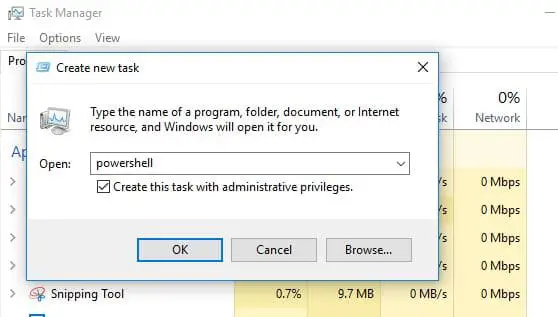
Сега въведете следната команда и натиснете Enter:
Get-AppXPackage -AllUsers |Френски{Add-AppxPackage -DisableDevelopmentMode -Register "$($_.InstallLocation)AppXManifest.xml"}
Изчакайте, докато процесът на изтегляне и инсталиране на приложението приключи и игнорирайте всеки червен текст, който се появява.След това рестартирайте Windows и проверетеМеню "Старт" на Windows 10Работи ли правилно.
Създайте нов потребителски акаунт
След като следвате горния метод, стартовото меню все още не работи или не реагира на вашите кликвания, след което опитайте да създадете локален потребителски акаунт и проверете дали стартовото меню работи правилно с новосъздадения потребителски акаунт.
- Пресъздайте нов потребителски акаунт, отворен диспечера на задачите
- Изберете Изпълнение на нова задача от менюто Файл.
- Поставете отметка в квадратчето, за да създадете тази задача с административни привилегии
- Въведете net user NewUsername NewPassword /add в полето.
Трябва да замените NewUsername и NewPassword с потребителското име и паролата, които искате да използвате – нито едно от двете не може да съдържа интервали, а паролите са чувствителни към главни букви (т.е. главните букви са важни).
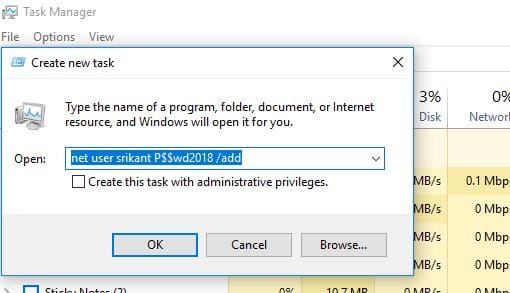
- Сега излезте от текущия потребителски акаунт и влезте в новия потребителски акаунт.
- Менюто "Старт" вече трябва да работи перфектно с нови потребителски акаунти.
Ще трябва да изпълните поредицата от стъпки по-долу, за да прехвърлите настройките в новия акаунт.
- Отворете контролния панел и щракнете 系統 Аплети.
- избирам"Разширени настройки на системата"
- Преминат къмнапредналРаздел
- Кликнете върху Под Потребителски профилнастройвам"Бутон.
- Сега изберете новия акаунт и щракнете Копирай в Бутон.
Намерете и поправете повредени файлове на Windows
Понякога повредените системни файлове могат да причинят този проблем, което води до неотговарящо стартово меню и стартовото меню на Windows 10 спира да работи.Препоръчваме да стартирате помощната програма SFC, за да сте сигурни, че всички липсващи повредени системни файлове не причиняват проблема.
Стартирайте помощната програма за проверка на системни файлове в Windows 10
Отворете отново командния ред като администратор.
Тъй като менюто "Старт" не може да бъде отворено отново, за да отворите командния ред, отворете диспечера на задачите -> файл -> въведете cmd -> отметнете отметката за задачи с административни привилегии.
- Сега, в административен команден ред, въведетеsfc / scannow И натиснете Enter.
- Това ще започне процеса на сканиране за повредени и липсващи системни файлове
- Ако намерите помощна програма SFC, моля, изтеглете я от%WinDir%System32dllcacheвъзстановете ги от компресирана папка.
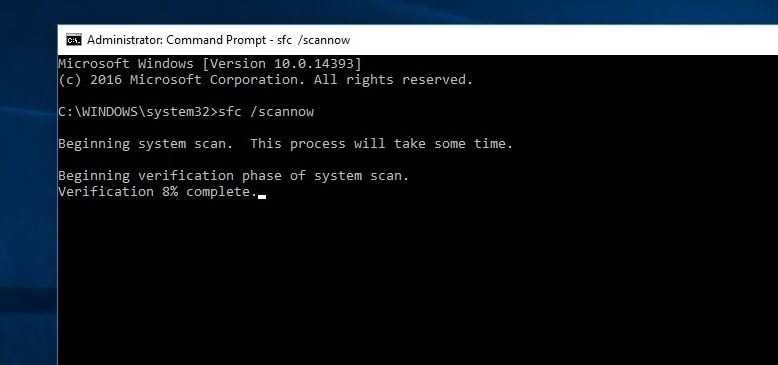
Моля, изчакайте, докато процесът на сканиране завърши 100%, рестартирайте прозореца и проверете дали стартовото меню функционира правилно.Ако SFC сканирането даде резултат Защитата на ресурсите на Windows откри повредени файлове, но не можа да поправи някои от тях 這 показват проблем.Това ви кара да трябва да изпълните командата DISM, която поправя образа на системата и позволява на SFC да свърши своята работа.
DISM /Online /Cleanup-Image /RestoreHealth
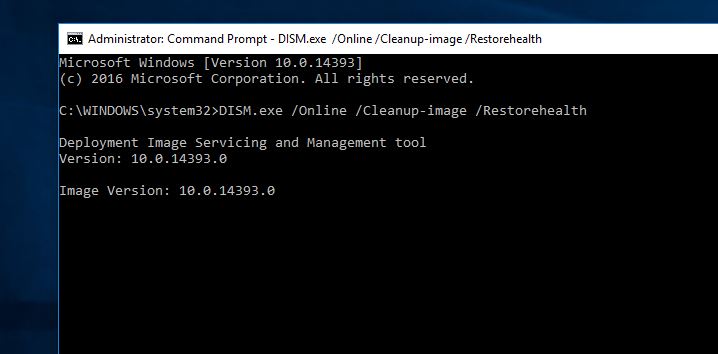
Проверете дали услугата за идентификация на приложението работи
Идентичността на приложението е услуга в Windows 10, която решава кои приложения са разрешени или не могат да се изпълняват на компютър.Ако по някаква причина услугата блокира или спре, това ще доведе до спиране на функционирането на менюто "Старт" на приложението Windows.
- Натиснете Windows + R, въведете " services.msc " и след това щракнете върху " Сигурен".
- Превъртете надолу и намерете "Идентификатор на приложението" обслужване.
- След като го намерите, щракнете с десния бутон върху него и изберете Начало.
- Накрая рестартирайте компютъра си и стартовото меню трябва да работи добре.
връщане към предишната версия
Ако проблемът е започнал след скорошна надстройка на Windows 10 (актуализация от октомври 2020 г.) и прилагането на решенията не е отстранило проблема, грешка в актуализацията може да е причинила проблема.Просто деинсталирайте Windows 10 версия 20H2, като използвате опцията "Връщане към предишна версия" от Настройки -> Актуализация и защита -> Възстановяване, след което щракнете върху "Връщане към предишна версия" и следвайте инструкциите на екрана.
Някое от тези решения помогна ли при проблема с менюто "Старт" на Windows 10 версия 20H2?Моля, използвайте коя от следните опции, за да разрешите проблема и ни уведомете в коментарите по-долу.

![РЕШЕНО: Менюто "Старт" не работи [Windows 10 версия 20H2]](https://oktechmasters.org/wp-content/uploads/2021/01/2411-Start-Menu-Not-Working-in-Windows-10-846x530.jpg)
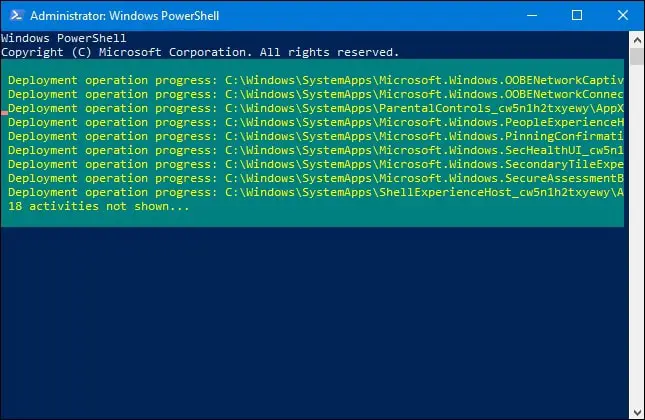




![[Коригирано] Microsoft Store не може да изтегля приложения и игри](https://oktechmasters.org/wp-content/uploads/2022/03/30606-Fix-Cant-Download-from-Microsoft-Store.jpg)
![[Коригирано] Microsoft Store не може да изтегля и инсталира приложения](https://oktechmasters.org/wp-content/uploads/2022/03/30555-Fix-Microsoft-Store-Not-Installing-Apps.jpg)

